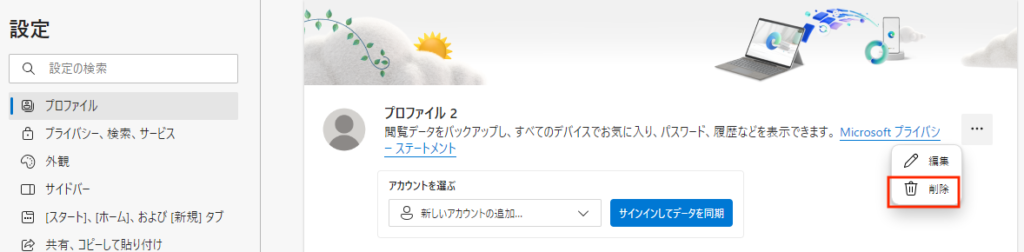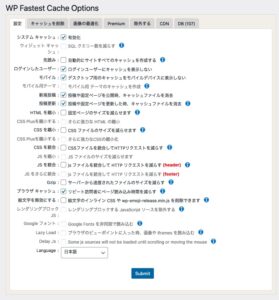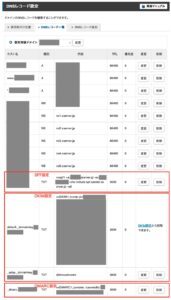Microsoftアカウントとの紐づけを解除する
昨今のWindows 10と11では、初期セットアップでマイクロソフトアカウントのサインインを求められる。
これについては、なんとか回避をしてローカルアカウントでのセットアップに切り替えることが可能。(現在のところ)
しかし、Officeのセットアップではマイクロソフトアカウントでのサインインからは逃げられない。(現状そう思う)。しかたなくサインインをしてOfficeのプロダクトキーを紐付ける。
これを行ってしまうと、Windowsにはマイクロソフトアカウントの痕跡が残ってしまい困っていた。
ちなみに、被害を少しでも抑えるため「このデバイスではどこでもこのアカウントを使用する」の選択肢については、「Microsoft アプリのみ」を選択した。
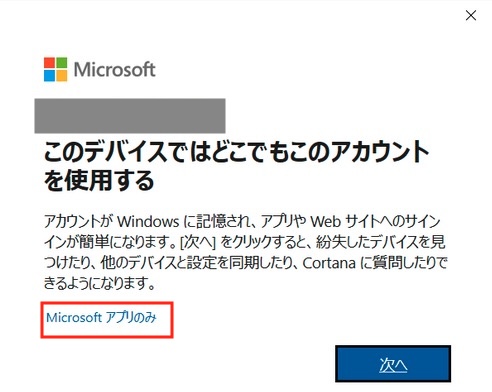
同じマイクロソフトアカウントを複数のパソコン(デバイス)で共用しているとき、各パソコンで共有したくもないのに共有が起きてしまう。
- 一番困るのは気づけばEdgeのプロファイルが勝手に「同期する」になっていること。お気に入りを共有されてしまう。
- OneDriveにもサインイン状態になってしまうこと
- オフィスにもサインイン状態になってしまうこと
OneDriveとオフィスはサインアウトしておけば特に問題はない。
Windowsへのサインインはローカルアカウントから変わることはなく、こちらも問題はない。
困るのはEdge。Edgeのプロファイルからサインアウトしても、痕跡が邪魔をすること。
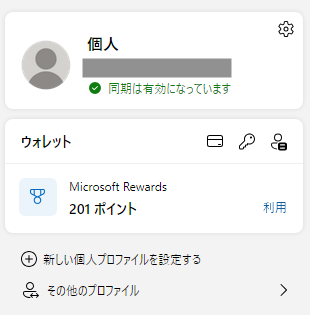
繰り返すが、オフィスのライセンス認証が終わると、オフィスに使ったマイクロソフトアカウントにてEdgeが勝手に同期されてしまっている。
Edgeのプロファイルからサインアウトすると同期はやめられるが・・・
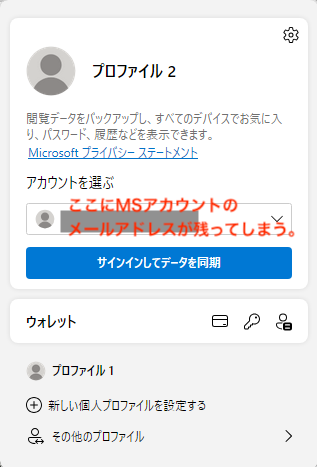
マイクロソフトアカウントのメールアドレスが残ってしまい、「サインインしてデータを同期」を間違って押すと同期状態に戻ってしまう。コレが嫌なのだ。
レジストリを見てみると関係しそうな箇所は5箇所あった。
①コンピューター\HKEY_CURRENT_USER\SOFTWARE\Microsoft\IdentityCRL\UserExtendedProperties\[MSアカウントのメールアドレス]
②コンピューター\HKEY_CURRENT_USER\SOFTWARE\Microsoft\Office\16.0\Common\Licensing\OlsToken\Identity\HomeBusinessPipcRetail
③コンピューター\HKEY_LOCAL_MACHINE\SOFTWARE\Microsoft\Office\ClickToRun\Configuration
④コンピューター\HKEY_USERS\S-1-5-21-[省略]-1001\SOFTWARE\Microsoft\IdentityCRL\UserExtendedProperties\s[MSアカウントのメールアドレス]
⑤コンピューター\HKEY_USERS\S-1-5-21-[省略]-1001\SOFTWARE\Microsoft\Office\16.0\Common\Licensing\OlsToken\Identity\HomeBusinessPipcRetail②、③、⑤は、オフィスのライセンス認証に関係があるんだろうなと。
たぶん、①か④が本命。
結論としては、[設定]>[メールとアカウント]だった。
ここで、Microsoftアカウントを削除する。
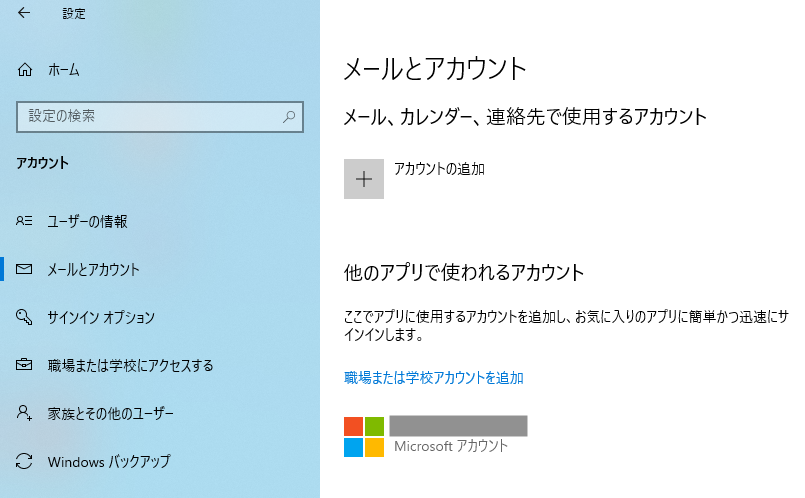
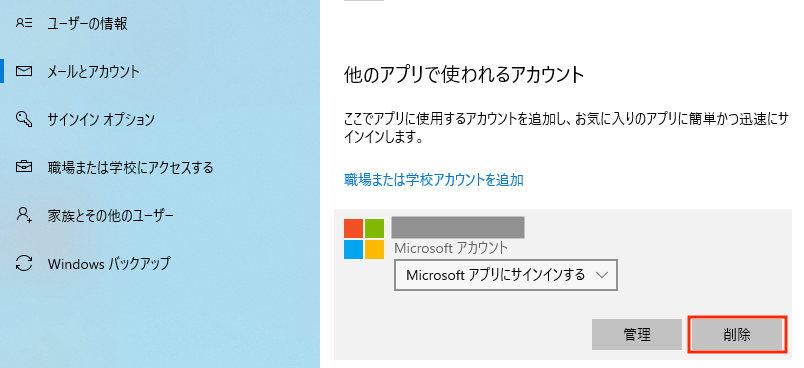
削除しておくと、Edgeのプロファイルからマイクロソフトアカウントのメールアドレスが消えた。
また、上記レジストリの①④がどちらも消えていたので、推測は正しいと思われる。
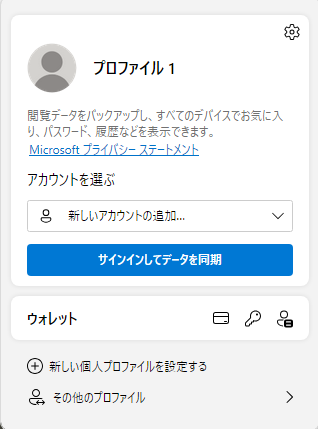
オフィスについて。
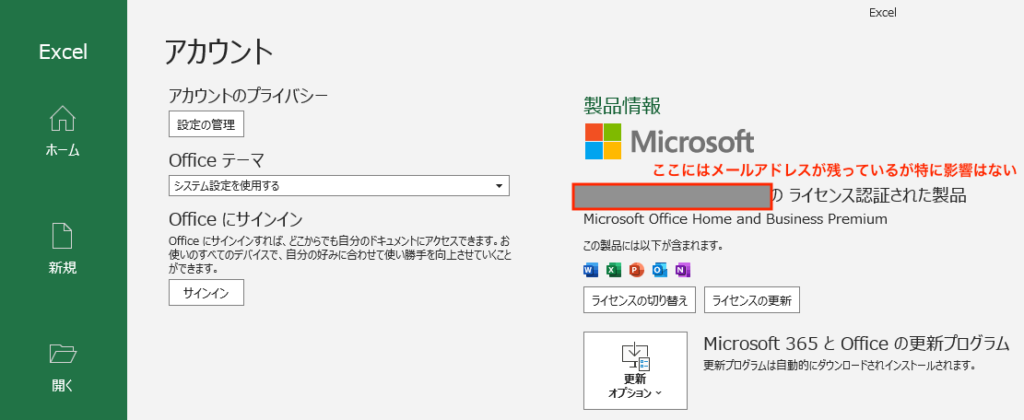
オフィスのアカウント画面には、MSアカウントのメールアドレスが残ってしまうが、これは影響が無さそうなのでこのままにしておく。
Web上でデバイスの削除を念のためやっておく。
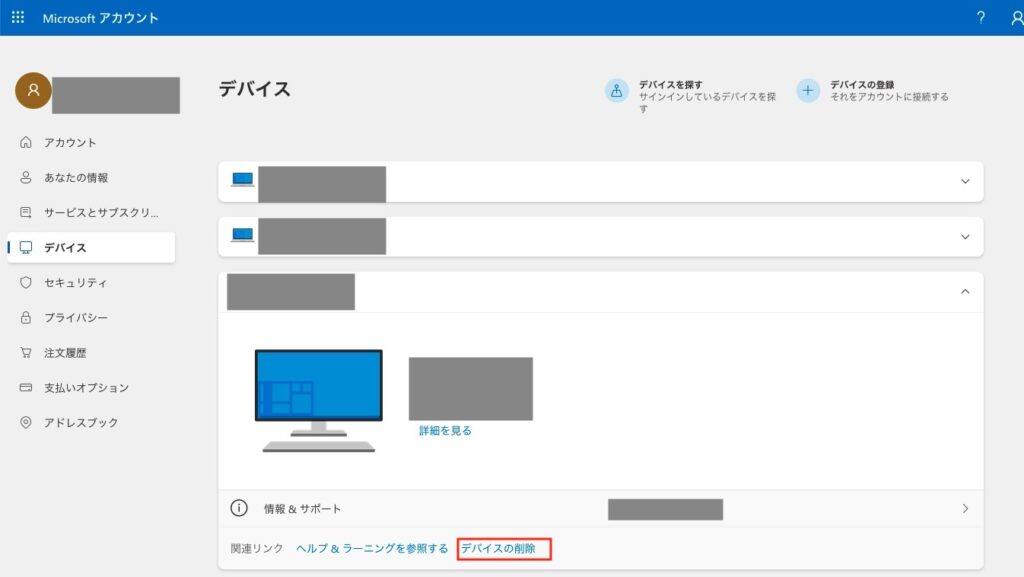
ただし、これの影響は不明。
デバイスとマイクロソフトアカウントが紐付けられること自体に、そもそもメリットを感じていないため解除で結構。
Edgeのプロファイルの話では、操作をしていくうちに「プロファイル 1」「プロファイル 2」と複数になってしまった。
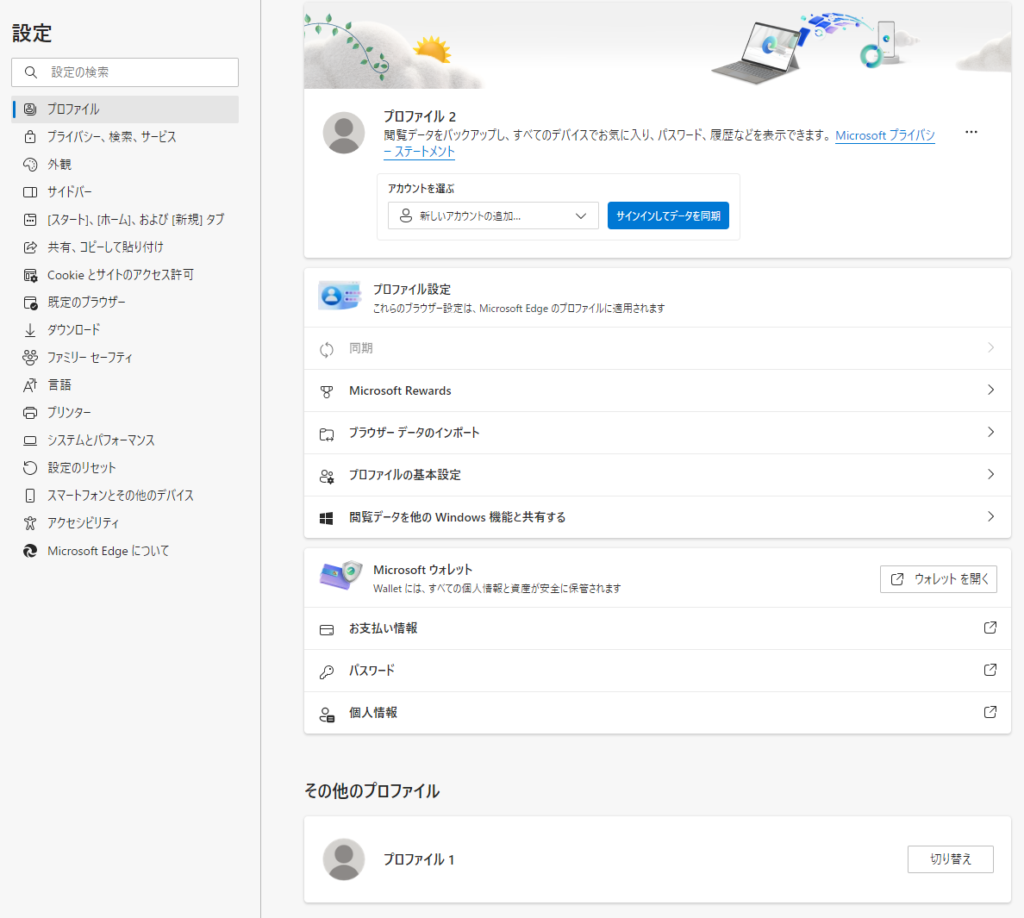
1つだけ残っていれば削除して問題ない。